手把手教你制作留言板
ASP入门,傻瓜操作版留言板制作(含分页)!

本文旨在告诉新手如何自己动手制作一个留言板并整合进你的网站里,并巩固与学习ASP知识,高手请绕道。
此文包含留言板与分页内容本文不进行ASP语法讲解,因为网上这类的教程太多了,只需要按照步骤来,那么只要你会用table,就会做它,并且完全可自定义样式与模式,同时学习ASP知识,了解动态网站的原理,好了废话说的太多了,我们开始吧:首先,先看看我的留言板是怎么做的/liuyan/gyzz.asp#给我留言,这是我将我的留言板整合网站系统里的样子,从这里可以看出,你可以把这样的东西放在网站任何一个地方,不止留言板,其他的东西也可以以此类推。
看完了留言板之后,咱们开始制作!第一步,设计版面,你可以自己大脑里构思或者用PHOTOSHOP设计,这是我的设计图:第二步:用Dreamweaver或者Frontpage(我是用Frontpage的)打开ly.html然后在里面做出留言板的框架,至于做框架的步骤我就不说了,如果这个都不会那我实在不好说了,然后再定义一下CSS,如下图:第三步:做好了框架以后切换到代码编辑模式,在代码最顶端加入如下代码:<%@LANGUAGE="VBScript" codepage="936"%><!--#include file="conn.asp"--><%set rs=server.createobject("adodb.recordset")sql="select user,qq,shijian,neirong,huifu,yc,id from main order by id desc" rs.open sql,conn,1,1rs.pagesize=20 '是行数tatalrecord=rs.recordcounttatalpages=rs.pagecountrs.movefirstnowpage=request.querystring("page")if nowpage&"x"="x" thennowpage=1elsenowpage=cint(nowpage)end ifrs.absolutepage=nowpagen=1%>第四步:在代码编辑模式下找到“测试一下”字样,将其替换为<%=rs("user")%>,找到“哈哈哈”字样,将其替换为<%=rs("neirong")%>,找到“1111”字样,将其替换为<%=rs("qq")%>,找到“2009”字样,将其替换为<%=rs("shijian")%>,找到“第1条留言”字样里的“1”,将其替换为<%=rs("id")%>,找到“笑什么笑”字样,将其替换为<%=rs("yc")%><%=rs("huifu")%>。
简单的PHP留言板制作(一)

简单的PHP留⾔板制作(⼀)⾸先是确定⾃⼰的留⾔板需求.例如:名字,邮件及留⾔内容.⼀. 建⽴⼀个数据库guestbook。
CREATE TABLE IF NOT EXISTS `content` (`id` int(11) NOT NULL auto_increment,`name` varchar(20) NOT NULL,`email` varchar(50) NOT NULL,`content` varchar(200) NOT NULL,PRIMARY KEY (`id`))ENGINE=MyISAM DEFAULT CHARSET=utf8 AUTO_INCREMENT=3;⼆. 新建config.php<?php$q = mysql_connect("服务器","数据库⽤户","数据库密码");if(!$q){die('Could not connect: ' . mysql_error());}mysql_query("set names utf8"); //以utf8读取数据mysql_select_db("guestbook",$q); //数据库>三.新建index.php<?phpinclude("config.php"); //引⼊数据库连接⽂件$sql = "select * from content"; //搜索数据表content$resule = mysql_query($sql,$q);><html><meta http-equiv="Content-Type" content="text/html; charset=utf-8" /><body><table width="678" align="center"><tr><td colspan="2"><h1>留⾔本</h1></td></tr><tr><td width="586"><a href="index.php">⾸页</a> | <a href="liuyan.php">留⾔</a></td></tr></table><p>while($row=mysql_fetch_array($resule)){></p><table width="678" border="1" align="center" cellpadding="1" cellspacing="1"><tr><td width="178">Name:<? echo $row[1] ?></td><td width="223">Email:<? echo $row[2] ?></td></tr><tr><td colspan="4"><? echo $row[3] ?></td></tr><tr></table><?}></body></html>四.新建liuyan.php<html><body><meta http-equiv="Content-Type" content="text/html; charset=utf-8" /><table width="678" align="center"><tr><td colspan="2"><h1>留⾔本</h1></td></tr><tr><td width="586"><a href="index.php">⾸页</a> | <a href="liuyan.php">留⾔</a></td> </tr></table><table align="center" width="678"><tr><td><form name="form1" method="post" action="post.php"><p>Name:<input name="name" type="text" id="name"><p>Email:<input type="test" name="email" id="email"></p><p>留⾔:</p><p><textarea name="content" id="content" cols="45" rows="5"></textarea></p><p><input type="submit" name="button" id="button" value="提交"><input type="reset" name="button2" id="button2" value="重置"></p></form></td></tr></table></body></html>五. 新建post.php<?phpheader("content-Type: text/html; charset=utf-8");include("config.php");$name= $_POST['name'];$email= $_POST['email'];$patch = $_POST['content'];$content = str_replace("","<br />",$patch);$sql = "insert into content (name,email,content) values ('$name','$email','$content')"; mysql_query($sql);echo "<script>alert('提交成功!返回⾸页。
留言簿的制作

任务四留言簿的制作一、实训目的熟悉和了解 的内置对象 DataList、通过编写留言簿,掌握三层结构的使用方法二、实训任务及要求编写一个留言簿,能够实现用户登录,发表留言、回复与删除留言操作。
三、实训场所及仪器设备Windows XP或者2000操作系统,准备好 2005、SQL Server 2000、IIS、DreamWeaver等软件,安装.net framework框架,配置.net环境四、实训准备掌握的内置对象 request、 response、 application、 session、server、 cookies六个对象的属性、方法、事件五、实训安排1.地点:实训楼实训室B4042.学时:6学时六、实训方式现场实训七、实训详细步骤及方法实训1——页面功能分析☐留言簿的总体结构☐查看留言页面MyGuestBook.aspx☐发表新留言页面GuestBookAdd.aspx☐登录页面Login.aspx☐回复留言页面GuestBookReply.aspx留言簿的总体结构查看留言页面MyGuestBook.aspx发表新留言页面GuestBookAdd.aspx登录页面Login.aspx回复留言页面GuestBookReply.aspx实训2——DataList的数据绑定和数据分页Step 1: DataList的数据绑定页面代码绑定<asp:DataList ID="DataList1"runat="server"><ItemTemplate>CategoryId:<asp:Label ID="CategoryIdLabel"runat="server"Text='<%# Eval("CategoryId") %>'/><br/>CategoryName:<asp:Label ID="CategoryNameLabel"runat="server"Text='<%# Eval("CategoryName") %>'/><br/>Description:<asp:Label ID="DescriptionLabel"runat="server"Text='<%# Eval("Description") %>'/><br/><br/></ItemTemplate></asp:DataList>后置代码绑定using System;using System.Data;using System.Data.SqlClient ;using System.Configuration;using System.Collections;using System.Collections.Generic ;using System.Web;using System.Web.Security;using System.Web.UI;using System.Web.UI.WebControls;using System.Web.UI.WebControls.WebParts;using System.Web.UI.HtmlControls;public partial class DataList : System.Web.UI.Page{protected void Page_Load(object sender, EventArgs e) {DataList1.DataSource = GetList();DataList1.DataBind();}private List<Categories> GetList(){List<Categories> list = new List<Categories>();SqlConnection myConnection = newSqlConnection(ConfigurationManager.ConnectionStrings["SQLConnectionS tring"].ConnectionString);string mySql = "select * from Categories ";SqlCommand myCommand = new SqlCommand(mySql, myConnection);myConnection.Open();SqlDataReader myReader = null;myReader = myCommand.ExecuteReader();while (myReader.Read()){Categories temp = newCategories((int)myReader["CategoryID"],(string)myReader["CategoryName"],(string)myReader["Description"]);//(byte[])myReader["Picture"] );list.Add(temp);}myReader.Close();myConnection.Close();return list;}}Step 2: DataList的数据分页DataPagedSource类DataList的数据分页09:10 2012-5-7using System;using System.Data;using System.Data.SqlClient ;using System.Configuration;using System.Collections;using System.Collections.Generic ;using System.Web;using System.Web.Security;using System.Web.UI;using System.Web.UI.WebControls;using System.Web.UI.WebControls.WebParts;using System.Web.UI.HtmlControls;public partial class DataListWithPager : System.Web.UI.Page {PagedDataSource pds;protected void Page_Load(object sender, EventArgs e){pds= new PagedDataSource();pds.AllowPaging = true;pds.PageSize = 3;pds.DataSource = GetList();if (!IsPostBack){MessageTotal.Text = GetPageCount().ToString();PageTotal.Text = pds.PageCount.ToString();PageCurrent.Text = (pds.CurrentPageIndex + 1).ToString();Binding();for (int i = 1; i <= pds.PageCount; i++)DropDownList1.Items.Add(i.ToString());}}private List<Categories> GetList(){List<Categories> list = new List<Categories>();SqlConnection myConnection = newSqlConnection(ConfigurationManager.ConnectionStrings["SQLConnectionSt ring"].ConnectionString);string mySql = "select * from Categories ";SqlCommand myCommand = new SqlCommand(mySql, myConnection);myConnection.Open();SqlDataReader myReader = null;myReader = myCommand.ExecuteReader();while (myReader.Read()){Categories temp = newCategories((int)myReader["CategoryID"],(string)myReader["CategoryName"],(string)myReader["Description"]);list.Add(temp);}myReader.Close();myConnection.Close();return list;}private int GetPageCount(){SqlConnection myConnection = newSqlConnection(ConfigurationManager.ConnectionStrings["SQLConnectionSt ring"].ConnectionString);string mySql = "select count(*) from Categories ";SqlCommand myCommand = new SqlCommand(mySql, myConnection);myConnection.Open();int tempInt = Convert.ToInt32(myCommand.ExecuteScalar());return tempInt;}public void Binding(){DataList1.DataSource = pds;DataList1.DataBind();Previous.Enabled = true;Next.Enabled = true;if (pds.CurrentPageIndex == 0)Previous.Enabled = false;if (pds.CurrentPageIndex == pds.PageCount - 1)Next.Enabled = false;}protected void Previous_Click(object sender, EventArgs e){pds.CurrentPageIndex = Convert.ToInt32(PageCurrent.Text) - 2;PageCurrent.Text = (pds.CurrentPageIndex + 1).ToString();Binding();}protected void Next_Click(object sender, EventArgs e){pds.CurrentPageIndex = Convert.ToInt32(PageCurrent.Text);PageCurrent.Text = (pds.CurrentPageIndex + 1).ToString(); Binding();}protected void First_Click(object sender, EventArgs e){pds.CurrentPageIndex = 0;PageCurrent.Text = "1";Binding();}protected void Last_Click(object sender, EventArgs e){PageCurrent.Text = PageTotal.Text;pds.CurrentPageIndex = pds.PageCount - 1;Binding();}protected void Go_Click(object sender, EventArgs e){pds.CurrentPageIndex =Convert.ToInt32(DropDownList1.SelectedValue) - 1;Binding();}}DataPagedSource类的主要属性实现DataList数据分页的关键代码☐PagedDataSource pds= new PagedDataSource(); ☐DataList1.DataSource = pds;☐DataList1.DataBind();实现DataList数据分页的关键代码☐PagedDataSource pds= new PagedDataSource(); ☐DataList1.DataSource = pds;☐DataList1.DataBind();。
如何做一个wordpress留言板

做一个wordpress留言板很简单,我们知道一般可以用新建一个主题名字叫“留言板”的页面,让访客以评论留言的方式来实现。
但是这种方式建立的留言板,其实是一个一般主题(post)或页面(page),因此缺乏进一步定制的功能,而且提示文字也全部是“评论”要做一个可定制的留言板其实很简单,只需要5步,那就让我们开始吧如果你满足下列要求,请继续,你有主机文件存储权限(一般博客服务提供商可能没有提供此权限).你可以以admin权限登录后台(一般都有吧)你大概知道点HTML和PHP文本形式的差别(定制部分需要修修改改,当然不难,只要认得出什么是html文本,什么是php文本就及格).一:制作留言板模板:1)找到你博客模板目录中的single.php文件(一般你的模板目录是在/wp-content/themes/博客模板名称/);复制single.php并重命名为guestbook.php,这样做的目的是我们希望留言板能保持博客的基本布局如:页面头部,页脚和侧边栏。
因此最好的方式就是复制用来显示单篇主题的页面模板文件single.php2)用一款合适的文本编辑器(如:editplus,ultraedit,notepad2,之所以没说windows自带的notepad是因为它对UTF-8的编码方式支持不好);打开guestbook.php 在文件头部找到如下php代码:<?php get_header(); ?>在此语句前加一段仅带注释语句的模板标识,这里我们将页面模板名字(Template Name)定义为Guestbook,这个名字在下面会有用到。
<?php/*Template Name: Guestbook*/?>OK,简单吧,留言板的页面模板文件就做好了。
3)将修改后的guestbook.php上传到博客模板目录(/wp-content/themes/博客模板名称/)下二:在后台创建留言板4)以具有admin权限的帐号登录,新建一个页面,在主题名称处输入“留言板”,在内容处像往常写博客主题一样输入些内容,如:请留下宝贵意见和建议等等5)很重要的一步:在右侧页面模板(page template)处,选择刚才创建的guestbook页面模板,发布(publish),完成。
留言簿的制作过程
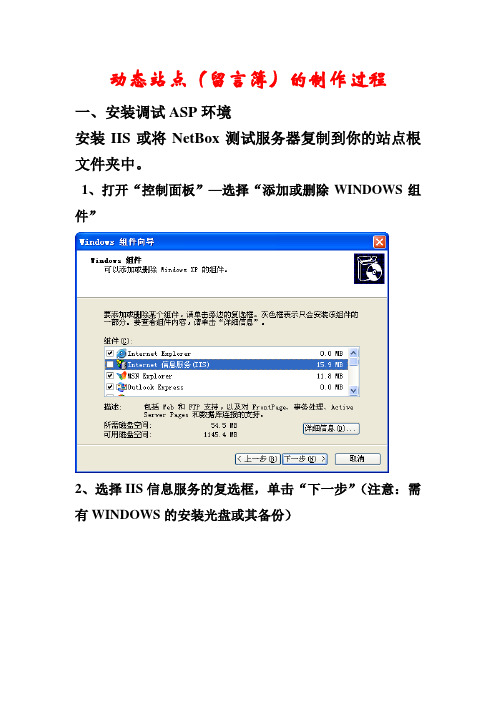
动态站点(留言簿)的制作过程
一、安装调试ASP环境
安装IIS或将NetBox测试服务器复制到你的站点根文件夹中。
1、打开“控制面板”—选择“添加或删除WINDOWS组件”
2、选择IIS信息服务的复选框,单击“下一步”(注意:需有WINDOWS的安装光盘或其备份)
3、若IIS组件安装完毕,打开控制面板的“管理工具”,选择“Internet信息服务”---双击
4、右击“默认网站”—“属性”—选择“网站”选项卡的“IP地址”为127.0.0.1
5、选择“主目录”为本地站点根文件夹
6、选择“文档”为index.asp
至此,IIS服务器配置完毕。
二、打开ACCESS , 建立数据库。
三、建立动态站点
1、配置本地信息
2、测试服务器
3、新建动态网页index.asp,并设计静态显示部分。
四、打开应用程序面板,选择“数据库”,检查前三步设置是否完成。
若已完成,单击“+”,添加数据源名称(DSN),见课本。
五、继续选择应用程序面板的“绑定”,单击“+”,添加记录集,见课本插图。
六、将动态内容添加到静态页面中
七、继续选择应用程序面板的“服务器行为”,单击“+”,添加“重复区域”、“记录集分页”
八、若要添加留言,须制作添加留言界面如insert.asp,只要在此页面中添加一个一行一列的表格,再选择“应用程序工具栏”中的“插入记录表单向导”,进行设置即可。
九、若要添加管理员登陆页面,须在页面中先添加表单元素,再添加服务器行为“用户身份验证---登录用户”。
网站留言板留言板简易教程
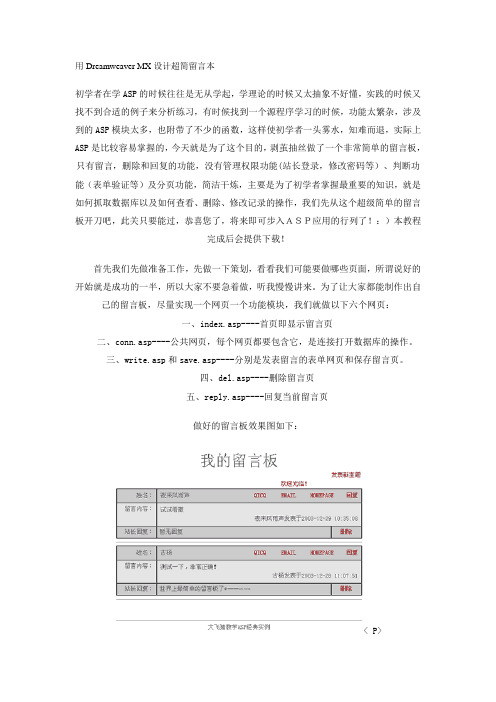
用Dreamweaver MX设计超简留言本初学者在学ASP的时候往往是无从学起,学理论的时候又太抽象不好懂,实践的时候又找不到合适的例子来分析练习,有时候找到一个源程序学习的时候,功能太繁杂,涉及到的ASP模块太多,也附带了不少的函数,这样使初学者一头雾水,知难而退,实际上ASP是比较容易掌握的,今天就是为了这个目的,剥茧抽丝做了一个非常简单的留言板,只有留言,删除和回复的功能,没有管理权限功能(站长登录,修改密码等)、判断功能(表单验证等)及分页功能,简洁干炼,主要是为了初学者掌握最重要的知识,就是如何抓取数据库以及如何查看、删除、修改记录的操作,我们先从这个超级简单的留言板开刀吧,此关只要能过,恭喜您了,将来即可步入ASP应用的行列了!:)本教程完成后会提供下载!首先我们先做准备工作,先做一下策划,看看我们可能要做哪些页面,所谓说好的开始就是成功的一半,所以大家不要急着做,听我慢慢讲来。
为了让大家都能制作出自己的留言板,尽量实现一个网页一个功能模块,我们就做以下六个网页:一、index.asp----首页即显示留言页二、conn.asp----公共网页,每个网页都要包含它,是连接打开数据库的操作。
三、write.asp和save.asp----分别是发表留言的表单网页和保存留言页。
四、del.asp----删除留言页五、reply.asp----回复当前留言页做好的留言板效果图如下:< P>好了,说到这里我们可以动工了,首先做一个最重要的工作,就是建立起一个数据库,将来存放网友的留言所用。
1、数据库名:db1.mdb2、数据库表:只有一个表:book3、数据表book里增设以下字段,见图1说明:·任一字段的数据类型中的“常归”项中的“允许空字符串”最好填“是”·日期/时间的“常归”项中默认值为Now();站长回复里的“常归”项中的默认值为“暂没有回复”,注意此处要加双引号,是半角而不是全角。
简单ASP语言做留言板(一看就会 附图)
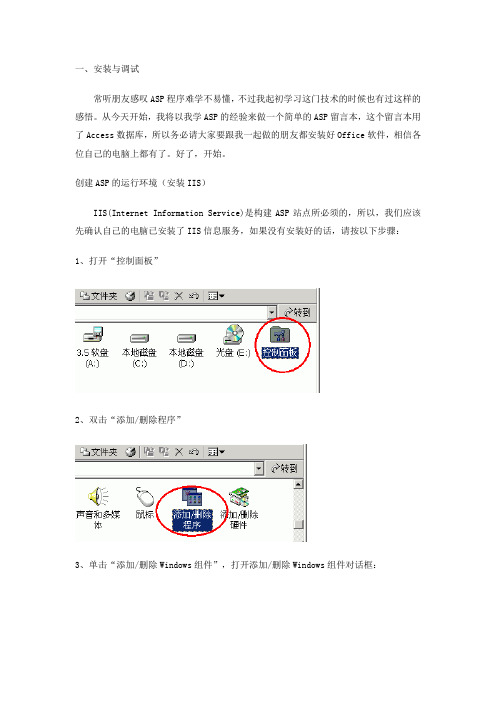
一、安装与调试常听朋友感叹ASP程序难学不易懂,不过我起初学习这门技术的时候也有过这样的感悟。
从今天开始,我将以我学ASP的经验来做一个简单的ASP留言本,这个留言本用了Access数据库,所以务必请大家要跟我一起做的朋友都安装好Office软件,相信各位自己的电脑上都有了。
好了,开始。
创建ASP的运行环境(安装IIS)IIS(Internet Information Service)是构建ASP站点所必须的,所以,我们应该先确认自己的电脑已安装了IIS信息服务,如果没有安装好的话,请按以下步骤:1、打开“控制面板”2、双击“添加/删除程序”3、单击“添加/删除Windows组件”,打开添加/删除Windows组件对话框:3、从下拉的列表中选择“Internet 信息服务(IIS)”单击“下一步”:4、出现组件安装进度窗口,如弹出需要安装盘的话,放入Windows2000安装盘,按提示操作即可。
直至最后安装完毕。
二、设计数据库ASP程序本身并不能储存数据,众所周知,留言本有以下信息需要保存:留言者姓名、联系方式、留言内容等等。
因为ASP并不能储存数据,所以数据库在这种环境之下就产生了。
数据库的种类也很多,针对不同的程序也有适用于它的数据库,比如Access 和Ms SQL就比较适用ASP和程序,至于其它的数据库和程序,就不属于本文所讨论的问题了,有兴趣的朋友可以查看其它一些资料。
那么既然Access和MS SQL都适用ASP,那么具体又如何来选择呢?我们可以打一个比方:比如钉一枚小钉子,聪明的人一定不会用一个大的棒槌,而是选择小的铁锤,虽然用大的棒槌也一样的可以把钉子钉进去,可是没有人愿意这样做。
数据库也一样:Access比较适用小型的应用,而MS SQL则适用于大中型的数据库应用,所以要做一个留言本,理所当然是选择Access更好一些,但是如果你决心使用MS,没有人会极力阻止你。
好了,废话少说,切入正题,下面开始创建数据库。
用DreamWeaver打造留言板(全

用DreamWeaver打造留言板第一课在这一课,我们首先讨论一下Dreamweaver MX的工作环境以及如安在我们的当地pws效劳器成立站点和初步办理站点的文件。
一、Dreamweaver MX的工作环境在 Windows 中初度启动 Dreamweaver MX时,会呈现一个对话框,您可以从中选择一种工作区布局。
如果您以后改变了主意,可以使用“参数选择〞对话框切换到一种不同的工作区。
如图1是选择工作区布局的对话框。
图1 选择工作区布局对话框●Dreamweaver MX工作区是一个使用 MDI〔多文档界面〕的集成工作区,此中全部“文档〞窗口和面板被集成在一个更大的应用程序窗口中,并将面板组停靠在右侧。
Dreamweaver MX建议大大都用户使用它。
本教程也使用的是这种工作区模式。
●HomeSite/代码编写者样式的Dreamweaver MX工作区是同样的集成工作区,但是将面板组停靠在左侧,“文档〞窗口在默认情况下显示“代码〞视图。
Dreamweaver MX建议HomeSite或ColdFusion Studio用户以及其他需要使用熟悉的工作区布局的手工编码人员使用这种布局。
假设要选择这种布局,请选择“Dreamweaver MX 工作区〞选项,然后选择“HomeSite/代码编写者样式〞选项。
●Dreamweaver 4工作区是一种与 Dreamweaver 4中所用布局相类似的工作区布局,此中每个文档都位于本身的独立浮动窗口中。
面板组停靠在一起,但并不是停靠在一个更大的应用程序窗口中。
仅建议喜欢使用更熟悉的工作区的 Dreamweaver 4 用户使用这种布局。
▲教程副页:Dreamweaver MX工作环境简介页面二、成立第一个站点〔无效劳器端脚本的普通静态站点〕下面我们成立一个没有效劳器端脚本的普通静态站点,具体成立步调如下:1、选择“站点/新建站点〞。
〔即从“站点〞菜单中选择“新建站点〞命令。
